Heim >Software-Tutorial >Computer Software >Wie ändere ich den Downloadpfad im Microsoft Store? So ändern Sie den Download-Speicherort im Microsoft Store
Wie ändere ich den Downloadpfad im Microsoft Store? So ändern Sie den Download-Speicherort im Microsoft Store
- WBOYWBOYWBOYWBOYWBOYWBOYWBOYWBOYWBOYWBOYWBOYWBOYWBnach vorne
- 2024-03-13 22:00:231611Durchsuche
Der
php-Editor Banana stellt Ihnen ausführlich vor, wie Sie den Download-Pfad im Microsoft Store ändern. Wenn wir den Microsoft Store zum Herunterladen von Apps verwenden, möchten wir manchmal den Download-Speicherort ändern, um Systemspeicherplatz zu sparen oder die Dateiverwaltung zu erleichtern. Im Folgenden erfahren Sie, wie Sie den Download-Pfad des Microsoft Store im Windows 10-System ändern, damit Sie die Bedienkenntnisse problemlos erlernen können.
So ändern Sie den Download-Speicherort im Microsoft Store
Aus dem Microsoft Store heruntergeladene Ressourcen werden standardmäßig im Ordner C:ProgrammeWindowsApps installiert. Wenn Sie den Installationsort ändern müssen, können Sie mit der rechten Maustaste auf das Startmenü klicken und die Funktion [Einstellungen] auswählen, um ihn festzulegen.
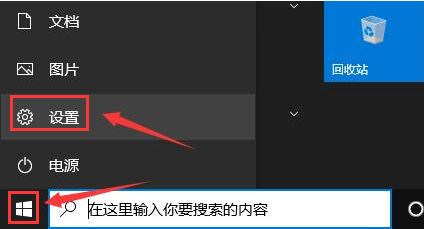
2. Nachdem Sie die Einstellungsseite aufgerufen haben, klicken Sie auf [Systemoptionen].
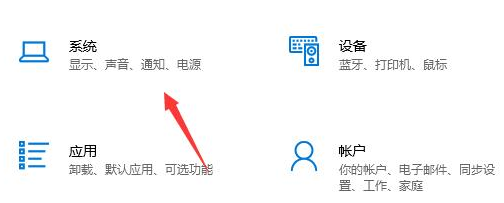
3. Suchen Sie auf der geöffneten Seite links die Funktion [Speicher] und klicken Sie darauf.
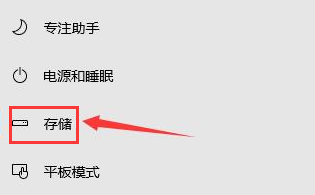
4. Suchen Sie in den Optionen rechts nach [Speicherort für neue Inhalte ändern] und klicken Sie zur Eingabe.
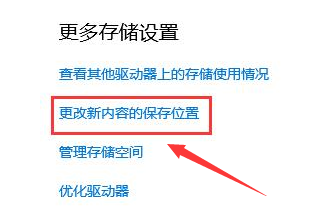
5. Suchen Sie nach der Option [Neue Anwendungen werden gespeichert unter]. Wenn Sie den Speicherpfad auf der Festplatte ändern, können Sie Laufwerk D oder Laufwerk E auswählen. Klicken Sie nach der Auswahl auf die Anwendung auf der rechten Seite.
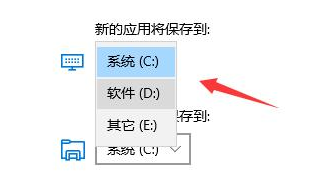
Das obige ist der detaillierte Inhalt vonWie ändere ich den Downloadpfad im Microsoft Store? So ändern Sie den Download-Speicherort im Microsoft Store. Für weitere Informationen folgen Sie bitte anderen verwandten Artikeln auf der PHP chinesischen Website!

